Durchsetzung der Treibersignatur Windows 11: So deaktivieren Sie sie
3 Minute. lesen
Veröffentlicht am
Lesen Sie unsere Offenlegungsseite, um herauszufinden, wie Sie MSPoweruser dabei helfen können, das Redaktionsteam zu unterstützen Lesen Sie weiter
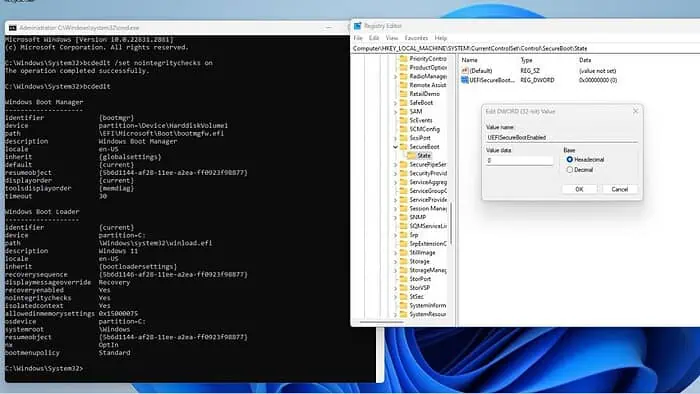
Möchten Sie wissen, wie Sie die Durchsetzung der Treibersignatur unter Windows 11 deaktivieren können? Diese Sicherheitsfunktion ermöglicht nur die Installation digital signierter Treiber auf Ihrem PC.
Bedenken Sie jedoch, dass nicht signierte Treiber möglicherweise veraltet sind und nicht ordnungsgemäß mit Ihrem Computer funktionieren oder, schlimmer noch, schädlichen Code enthalten. Ich zeige Ihnen, wie Sie unsignierte Treiber unter Windows 11 installieren, aber Sie sollten dies vorsichtig und auf eigenes Risiko tun.
Wie deaktiviere ich die Durchsetzung der Treibersignatur unter Windows 11?
1. Verwenden Sie den Editor für lokale Gruppenrichtlinien
Beachten Sie, dass die Das Tool „Editor für lokale Gruppenrichtlinien“ ist in Windows 11 Home Edition nicht verfügbar. Wenn Sie diese Edition haben, müssen Sie daher eine andere Version verwenden oder mit der nächsten Lösung fortfahren.
1. Drücken Sie die Taste Windows-+ R Drücken Sie gleichzeitig die Tasten auf der Tastatur, um die zu öffnen Dialogfeld ausführen.
2. Art "gpedit.msc" öffnen Editor für lokale Richtlinien.
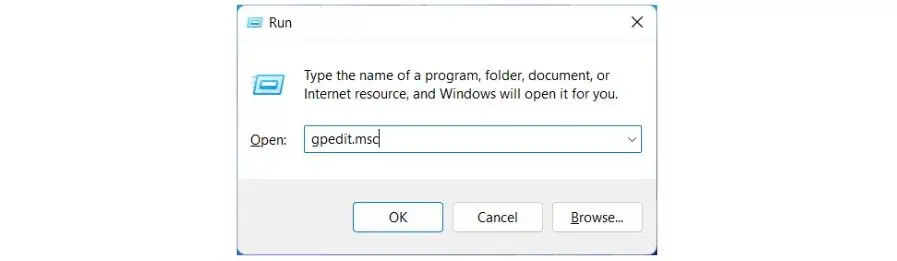
3. Navigieren Sie zu Benutzerkonfiguration > administrative Vorlagen > System > Treiberinstallation.
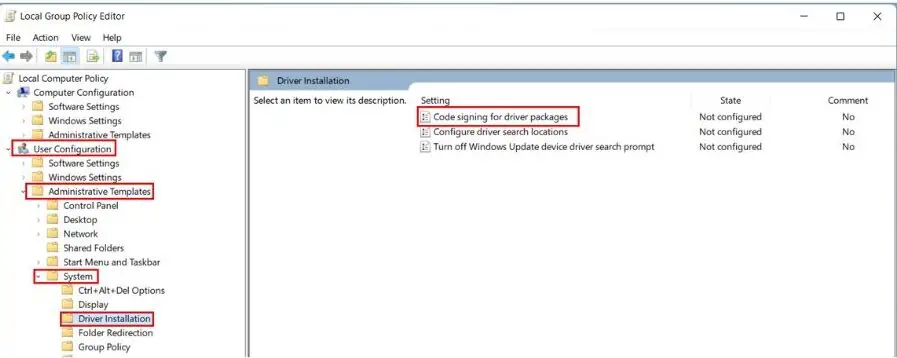
4. Klicken Sie mit der rechten Maustaste auf Code-Signierung für Treiberpakete und wählen Sie Bearbeiten.
5. In dem Code-Signierung für Treiberpakete Wählen Sie im Fenster „Aktiviert“ aus. Für die Option „Wenn Windows einen nicht signierten Treiber erkennt, „Klicken Sie auf das Dropdown-Menü und wählen Sie aus Ignore or Warnen.
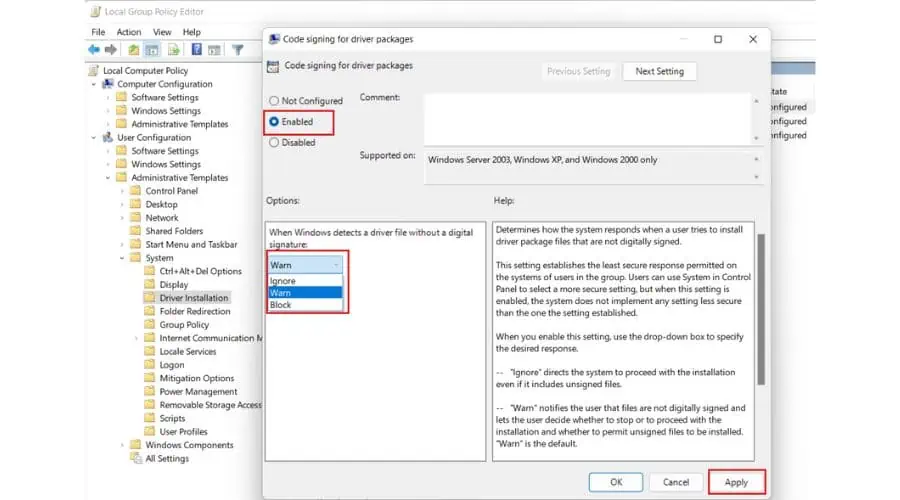
6 Klicken Jetzt bewerben machen OK und starten Sie Ihren PC neu.
Sie können jetzt nicht signierte Treiber installieren. Wiederholen Sie die Schritte, um die Durchsetzung der Treibersignatur erneut zu aktivieren, und wählen Sie aus Blockieren aus der Dropdown-Liste.
2. Verwenden Sie die Starteinstellungen
Mit den erweiterten Starteinstellungen in Windows 11 können Sie Änderungen vornehmen, die nicht möglich sind, wenn Sie am PC angemeldet sind.
1. Um den Wiederherstellungsmodus in Windows 11 aufzurufen, klicken Sie mit der rechten Maustaste auf Windows Start Symbol und wählen Sie Wiederaufnahme während Sie die gedrückt halten Shift Taste auf der Tastatur.
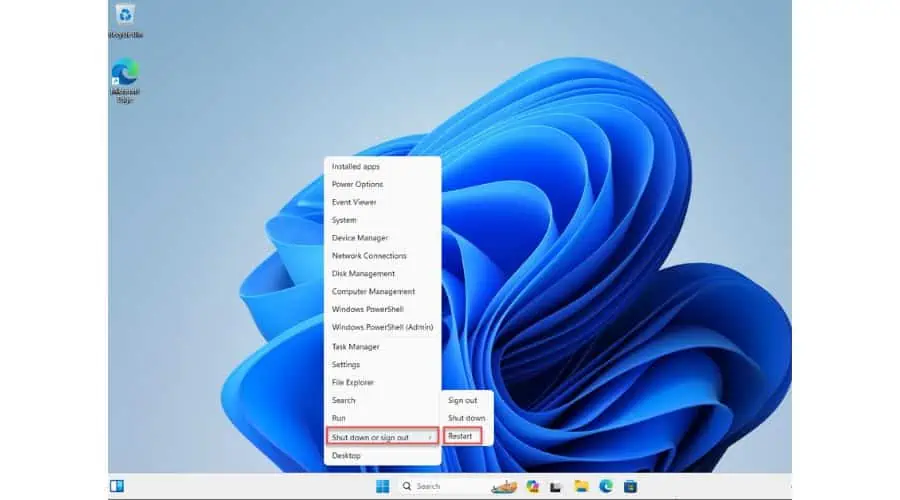
2. Wenn der Bildschirm für den Wiederherstellungsmodus von Windows 11 erscheint, wählen Sie Problembehandlung.
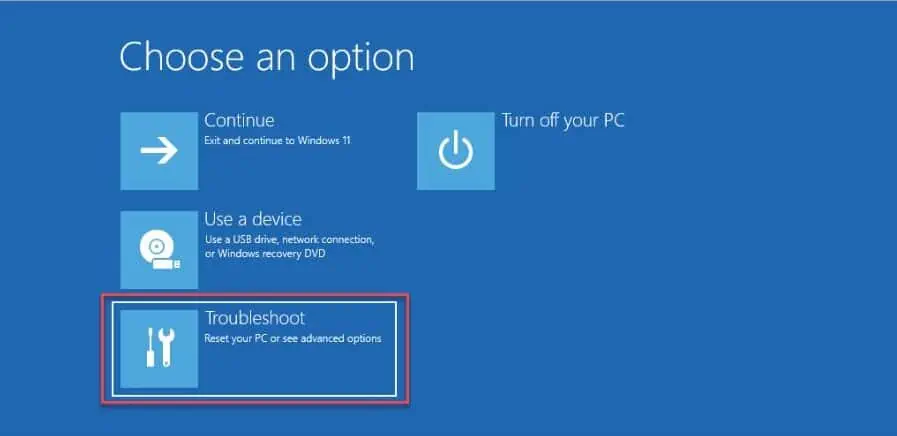
3. Wählen Sie das Erweiterte Optionen aus der Fehlerbehebungsliste.
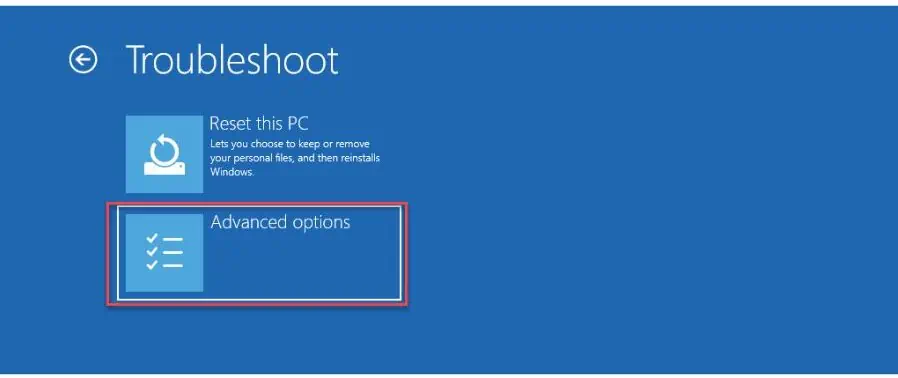
4 Gehe zu Startup Settings.
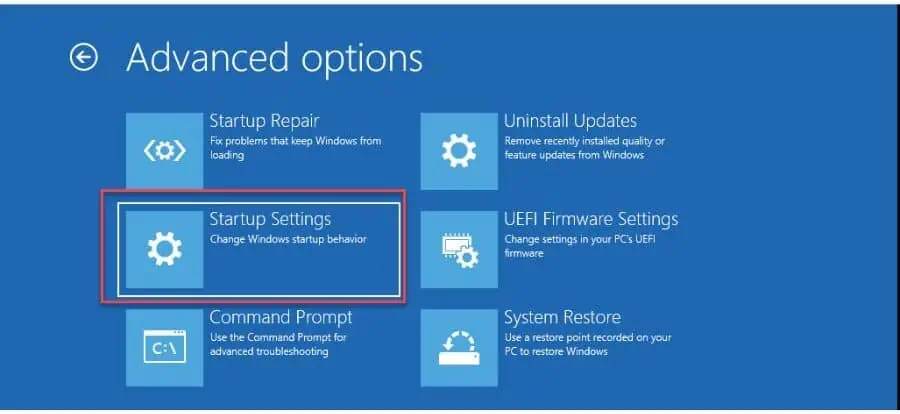
5. Wenn Sie die Durchsetzung der Treibersignatur in den Starteinstellungen deaktivieren möchten, müssen Sie Ihren PC neu starten. Klick auf das Schaltfläche neu starten dies zu tun.
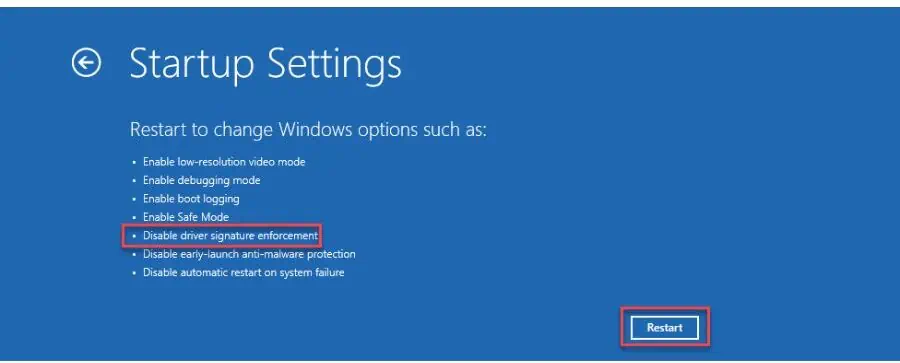
6. Drücken Sie auf der Seite „Starteinstellungen“ die Taste 7, um die Durchsetzung der Treibersignatur zu deaktivieren.
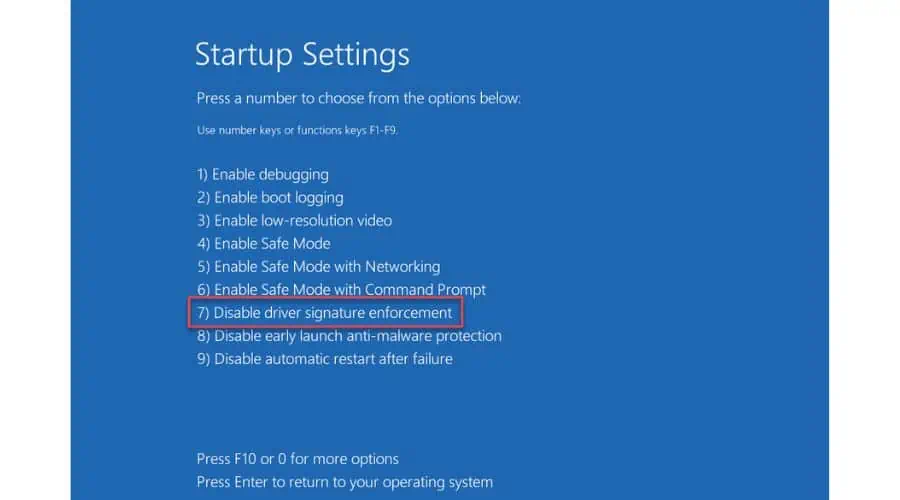
3. Verwenden Sie die Eingabeaufforderung
Diese Methode funktioniert nur, wenn SICHERES BOOTEN ist behindert. Lassen Sie mich Ihnen zunächst zeigen, wie Sie Secure Boot deaktivieren:
1. Drücken Sie die Taste Windows-+ R Tasten zum Anzeigen der Dialogfeld ausführen.
2. Art "regedit" öffnen Windows Registry Editor.

3. Navigieren Sie zu: „Computer\HKEY_LOCAL_MACHINE\SYSTEM\CurrentControlSet\Control\SecureBoot\State"
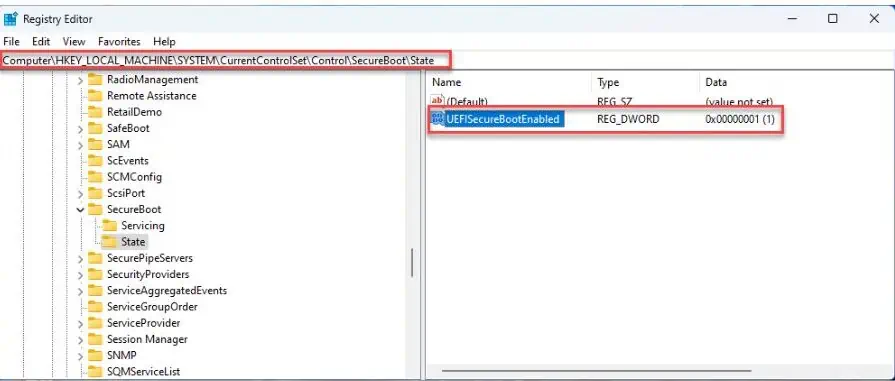
4. Doppelklicken Sie im linken Bereich auf DWORD UEFISecureBootEnabled.
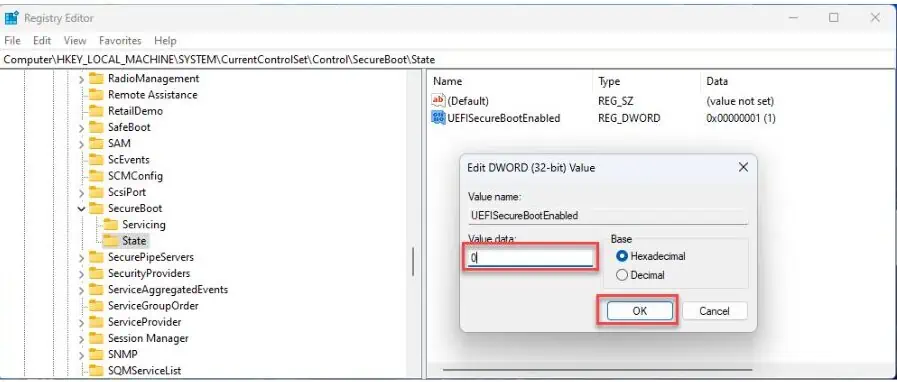
5. Wenn der DWORD-Wert lautet 1Ändern Sie es in 0 und klicken Sie auf OK.
6. Schließen Sie den Registrierungseditor und starten Sie Ihren PC neu, um die Änderungen zu bestätigen.
7. Öffnen Sie nach dem Neustart die Dialogfeld ausführen erneut.
8. Art "cmd" und drücke Strg + Umschalt + Enter Schlüssel zum Öffnen Eingabeaufforderung als Administrator.
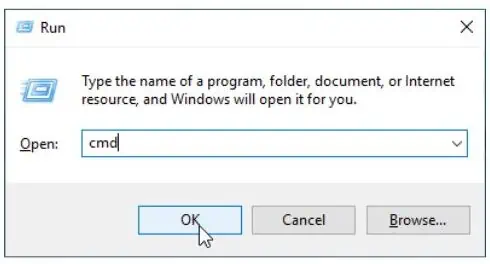
9. Art "bcdedit /set nointegritychecks on”Befehl und drücken Enter.

10. Um zu überprüfen, ob der Befehl funktioniert hat, geben Sie „bcedit” und schauen Sie, ob das “nointegritychecksDer Wert ist auf festgelegt Ja.
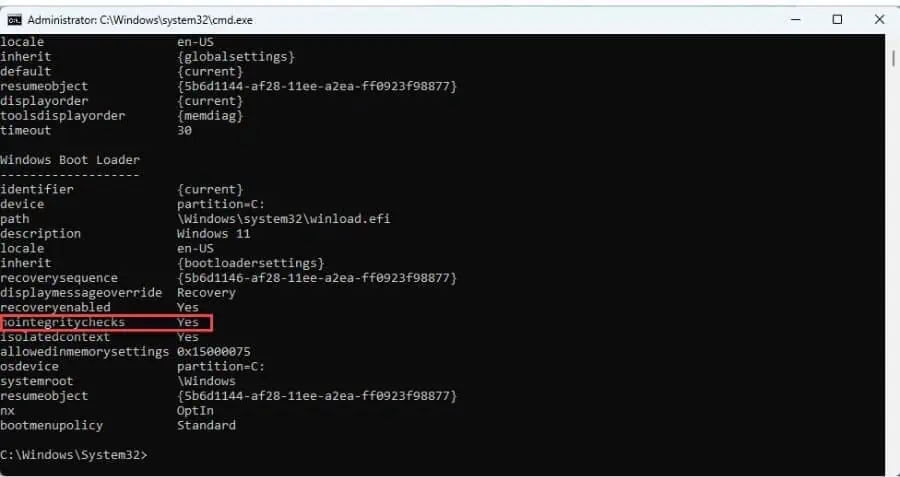
Sie könnten auch interessiert sein an:
- Treiber manuell installieren Windows 11: 2 beste Methoden
- Die 7 besten Treiber-Updater-Software für Windows 10 und 11
Ich hoffe, mein Leitfaden hilft Ihnen dabei, die Durchsetzung der Treibersignatur in Windows 11 zu deaktivieren. Sie können mehrere Methoden verwenden, um sie über die lokale Gruppenrichtlinie, die Eingabeaufforderung und die erweiterten Startoptionen vollständig zu deaktivieren.
Es ist jedoch wichtig zu verstehen, dass nicht signierte Treiber potenziell instabile oder sogar bösartige Treiber sein können, die Ihrem Computer schaden könnten.








